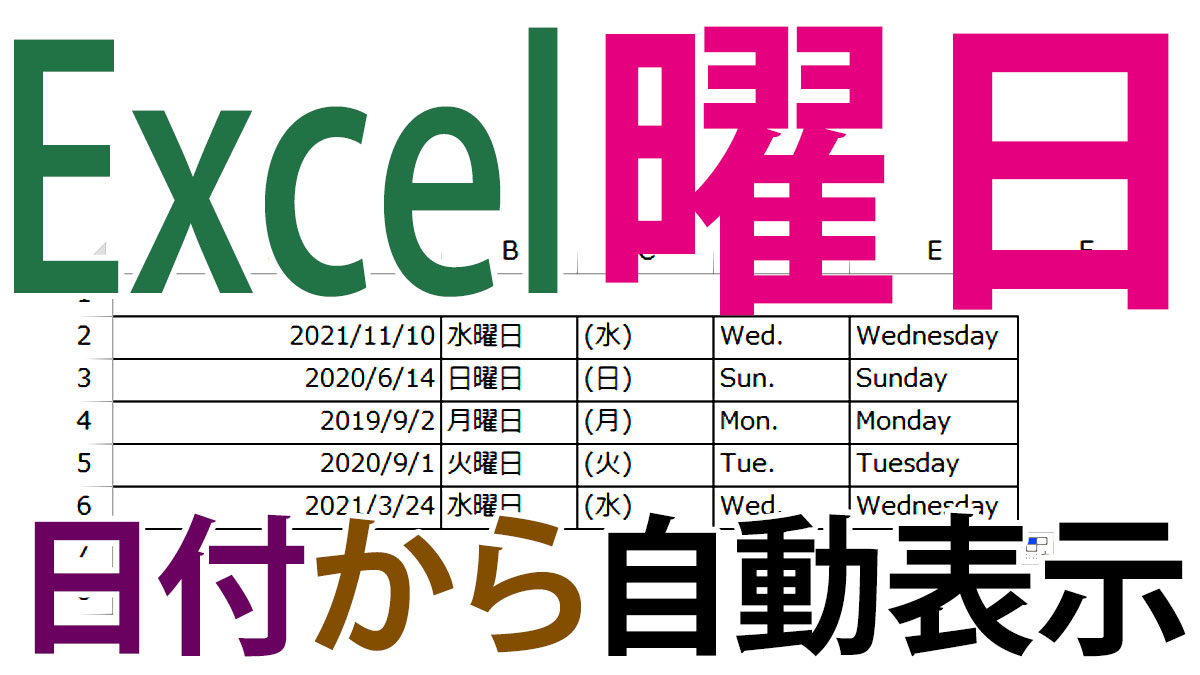Excel(エクセル)で日付から曜日を自動表示|関数・連続オートフィル・表示形式
使用関数:TEXT、DATE
Excel(エクセル)で日付から曜日を表示させるには幾つかの方法があります。
TEXT関数で表示形式を取得する方法、セルの書式設定から表示形式を変換する方法は、どちらも覚えておくと後々便利です。カレンダーやスケジュール表の日付からDATE関数で曜日を取得し、自動で切り替わる設定もできます。もし、連続した曜日を表示させたいだけなら、オートフィルコピーで簡単に実装できます。
TEXT関数で曜日を自動表示させる
まずは曜日を関数を使って自動表示させる方法から説明します。
TEXT関数は指定した値に表示形式を適用させて返します。
曜日を表示させるセルを選択し、「数式」→「関数ライブラリ」→「文字列操作」の一覧から「TEXT」をクリックします。
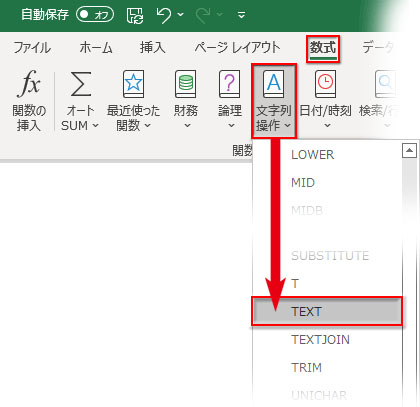
TEXT関数の引数ダイアログボックスが開いたら、第一引数「値」に曜日に変換させたい日付の入ったセルをクリックで指定します。
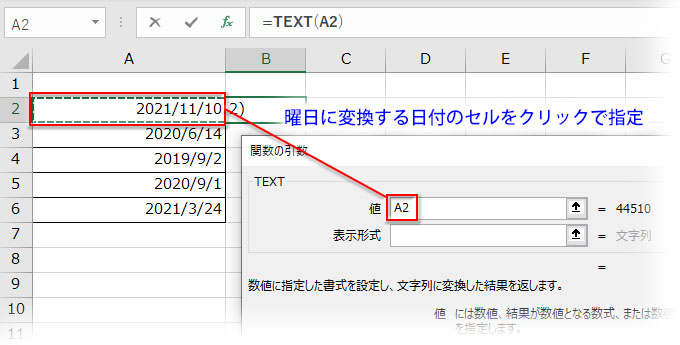
第二引数には曜日を表示させる表示形式「aaaa」と入力します。Tabキーを押せば自動で「”」で括られます。
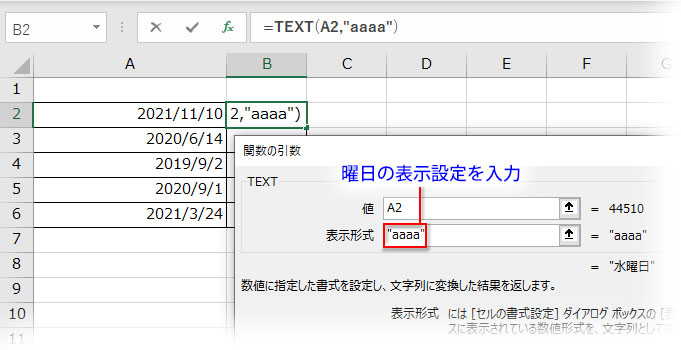
「OK」でセルに「水曜日」と表示されました。これを下までオートフィルコピーします。
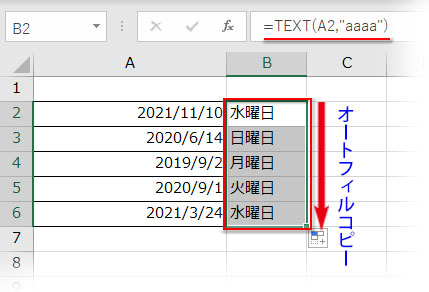
日付から曜日に変換するその他の表示形式
曜日の表示形式は「aaaa=○曜日」だけではありません。
カッコ付き・省略の曜日
(水)のように括弧の付いた省略形の曜日にしたい場合はTEXT関数の第二引数に「“(aaa)”」と入力します。
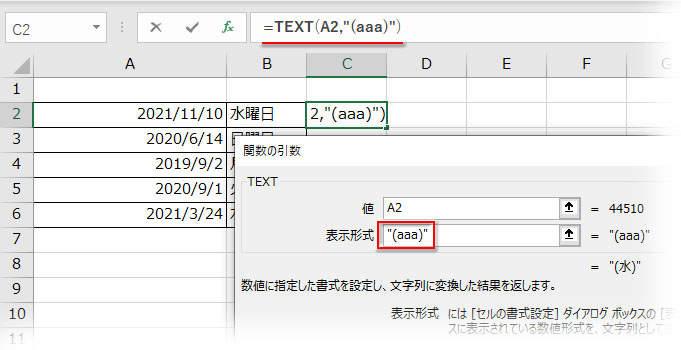
カッコの付いた曜日が表示されました。
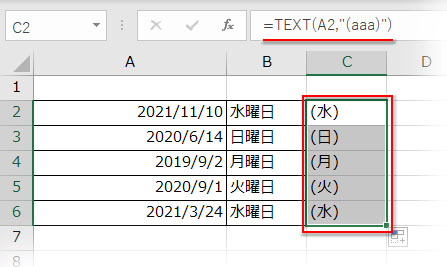
英語の曜日
Wed.のように英語の曜日を表示したい場合はTEXT関数の第二引数に「“ddd.”」と入力します。
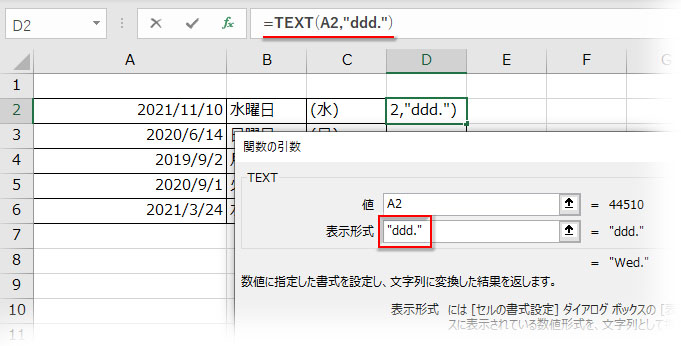
Wednesdayと省略無しで英語の曜日を表示したい場合はTEXT関数の第二引数に「“dddd”」と入力します。
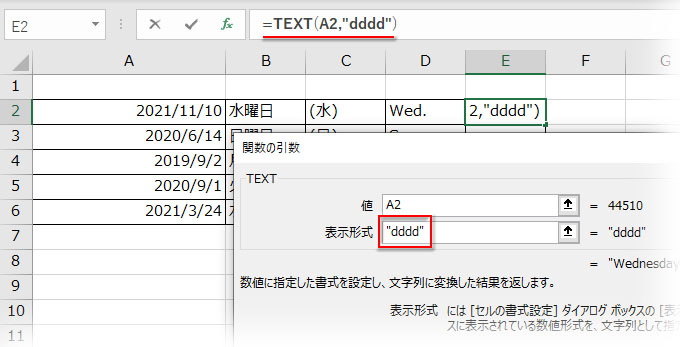
英語の曜日が表示されました。
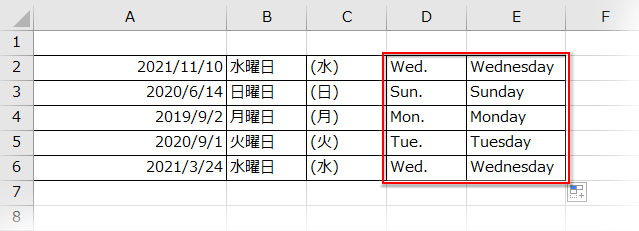
日付の横に並べて曜日を入れる表示形式
日付の表示形式を変更して、横に曜日を表示させます。
曜日を入れる日付のセル範囲を選択して右クリック、開いたメニューの「セルの書式設定」をクリックします。
この例では連続した日付ではなく、ランダムな日付なのでセル範囲を選択します。
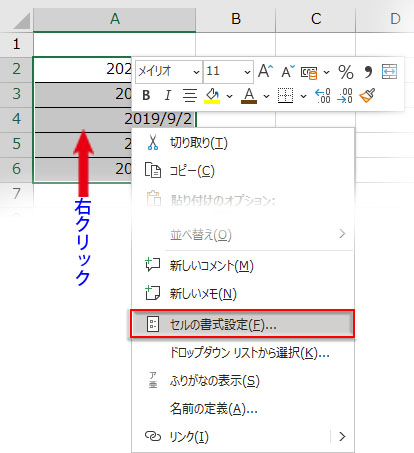
「セルの書式設定」の「表示形式」が開いたら、「ユーザー定義」に切り替え、長い日付形式の「yyyy”年”m”月”d”日”」をクリックすると一番上のテキストボックスに表示されます。その末尾をクリックしてカーソルを点滅させ、入力モードにします。
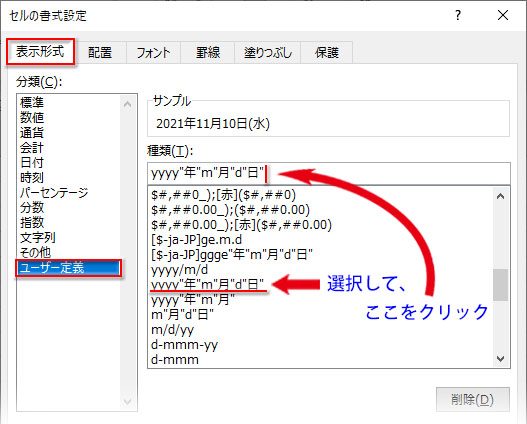
曜日を(火)のような表示で入れるとして、「(aaa)」と入力します。
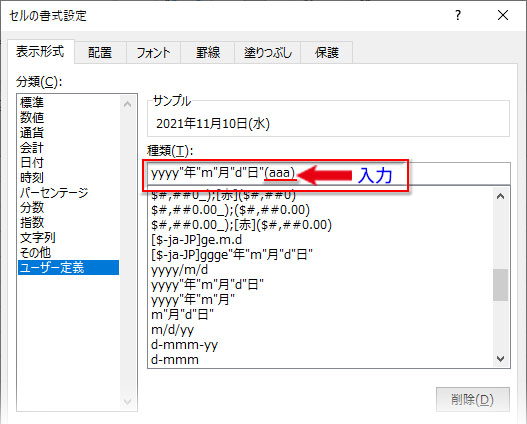
日付の横に曜日が表示されました。
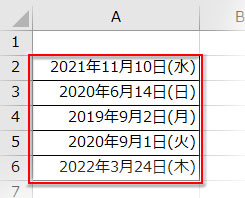
連続した日付・曜日の表示には、最初のセルに表示形式を適用した後オートフィルコピーします。
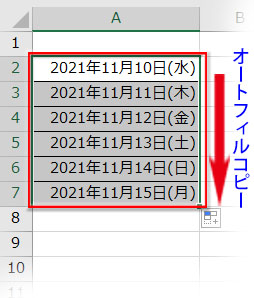
和暦の日付と曜日の表示形式
日付を和暦にして、曜日の表示形式を「木曜日」のようにしてみましょう。
「セルの書式設定」「表示形式」の「ユーザー定義」で「[$ja-JP」ggge”年”m”月”d”日”」をクリックしてテキストボックスに表示させ、末尾をクリックして「 aaaa」と入力します。
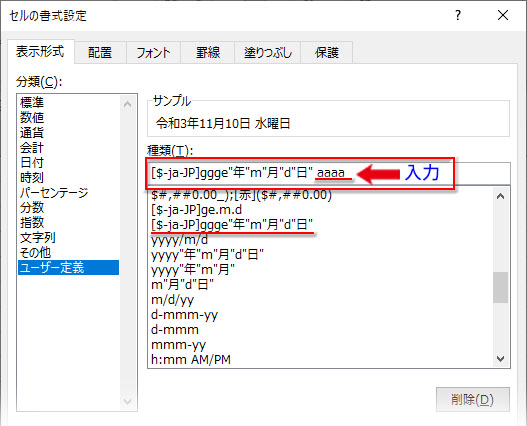
和暦の日付と曜日が表示されました。
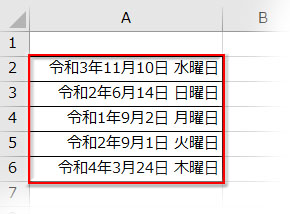
列見出し(行見出し)の横(縦)に連続した曜日を並べるのは簡単
列見出しに一週間の連続した曜日を横方向に並べるのは簡単です。関数も表示形式も不要。
左端の最初のセルに「日曜日」と入力し、そのセルを横方向にオートフィルコピーすればいいだけです。
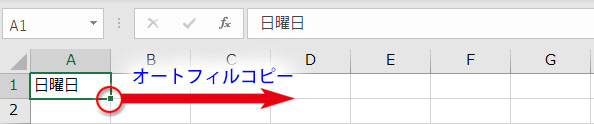
「日曜日」から「土曜日」までの連続した曜日が並びました。
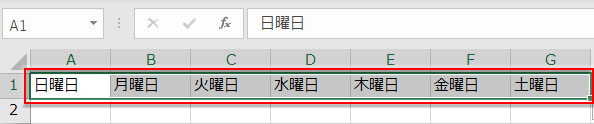
縦方向の行見出しでも同じです。
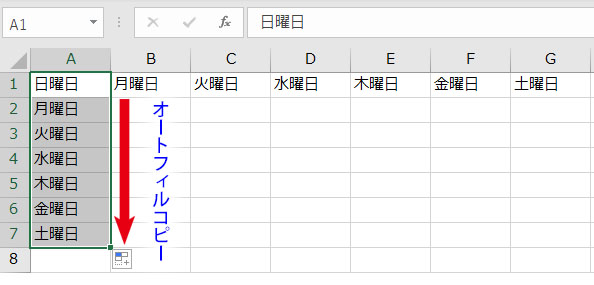
カレンダーやスケジュール表にDATE関数で曜日を自動で切換え表示
カレンダーやスケジュール表の日付のシリアル値をDATE関数で取得して、自動で曜日が切り替わるようにします。表示形式も好みで変換しましょう。
この詳細は以下の記事をご覧下さい。